Descargas totales
Contenido de la página
Temas candentes
Muchos usuarios de Windows 11 han experimentado esta situación. Entonces, ¿qué debes hacer cuando de repente tu sistema te pide que introduzcas un PIN para iniciar sesión en el escritorio pero nunca lo has configurado o lo has olvidado? Pues no te preocupes. Esta guía de EaseUS te ofrecerá una guía rápida sobre cómo omitir el PIN en Windows 11.
Forma 1. Quitar PIN Windows 11 con la herramienta de restablecimiento del PIN
Para los usuarios que buscan una forma rápida de omitir el PIN y entrar en el sistema Windows, la mejor opción es una herramienta de restablecimiento del PIN. Como potente herramienta de gestión de discos, EaseUS Partition Master Professional ofrece una función adicional que estás buscando: Restablecer Contraseña.
Esta función te permite restablecer el PIN de tu ordenador con unos simples clics. Con su ayuda, incluso los principiantes pueden saltarse rápidamente el PIN o la contraseña y acceder al escritorio de Windows 11 en sólo unos segundos.
Descarga esta herramienta, prepara una unidad USB y un ordenador accesible, y luego puedes seguir los pasos que se indican aquí para eliminar el PIN:
Paso 1. Inserta el disco USB de destino en el ordenador, descarga y ejecuta EaseUS Partition Master, y haz clic en "Herramientas" > "Restablecer contraseña".
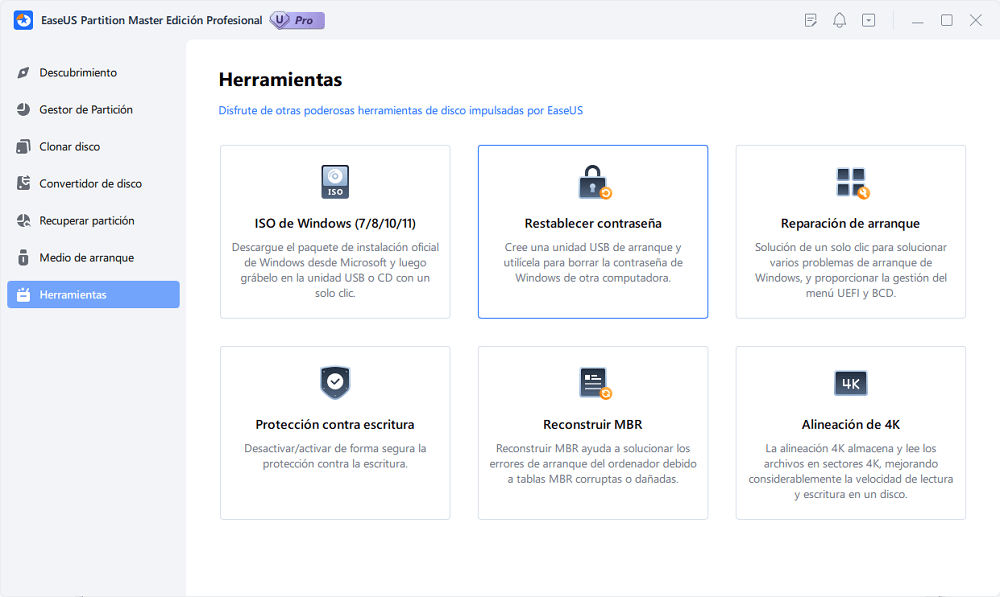
Paso 2. Aparecerá una pequeña ventana. Después de leerla detenidamente, haz clic en "Crear".
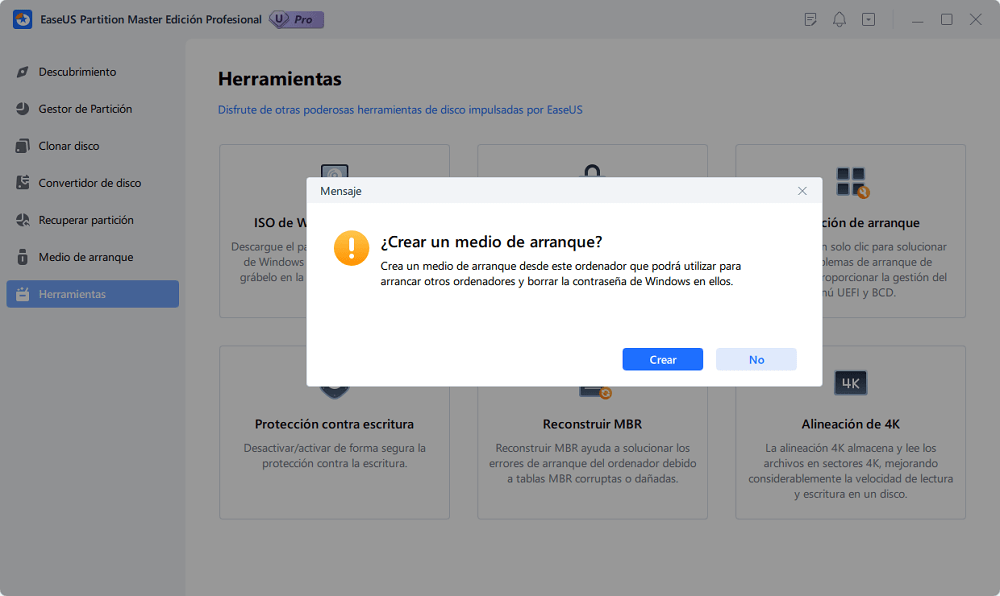
Paso 3. Selecciona la unidad flash USB o disco duro móvil externo correcto y vuelve a hacer clic en "Crear". Espera pacientemente. Una vez creada la unidad flash USB de restablecimiento de contraseña, haz clic en "Finalizar".
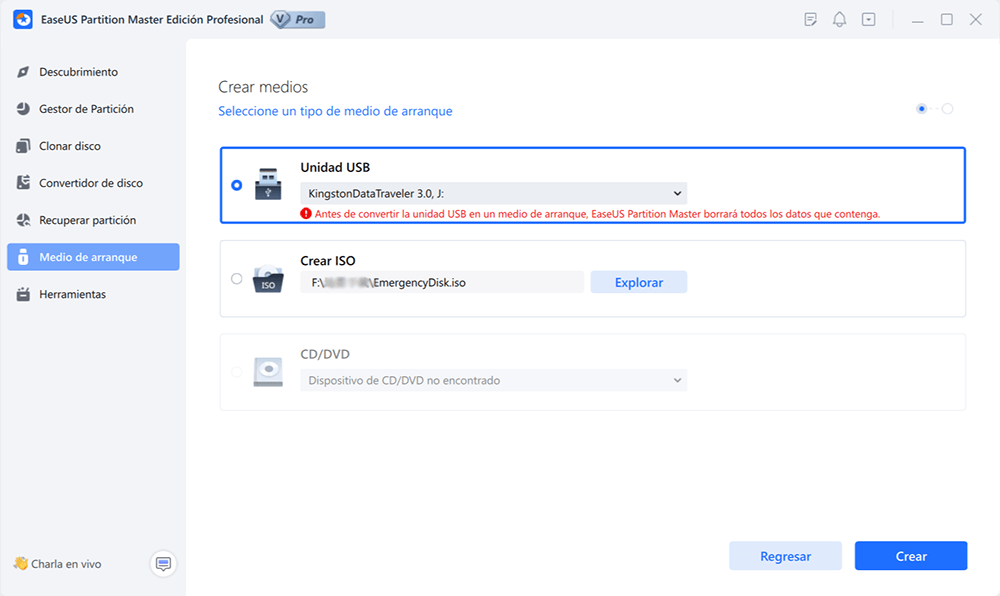
Paso 4. Espera pacientemente. Una vez creada la unidad flash USB de restablecimiento de contraseña, conecta el USB al PC bloqueado. Reinicia el PC bloqueado y pulsa F2/F8/F11/Del para entrar en la BIOS, configura el USB de arranque como unidad de arranque. Una vez completado, el sistema arrancará automáticamente desde el USB.
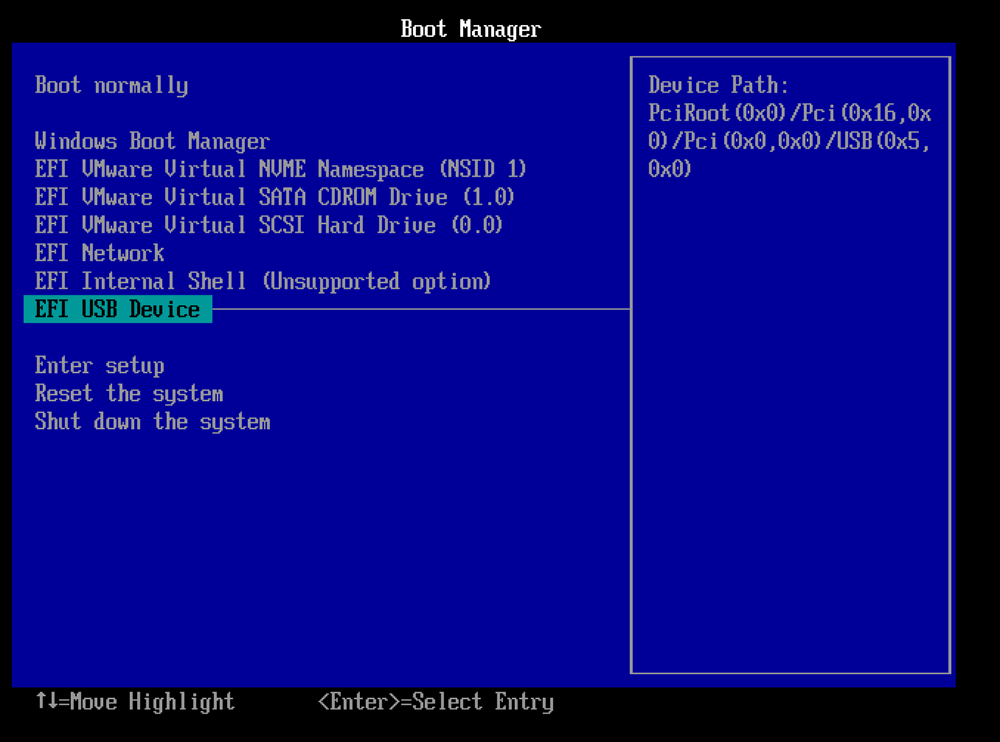
Paso 5. Después de reiniciar, ejecuta de nuevo EaseUS Partition Master y ve a "Restablecer contraseña". Todas las cuentas del PC aparecerán en la interfaz; haz clic en la cuenta de destino y marca "Restablecer y Desbloquear".
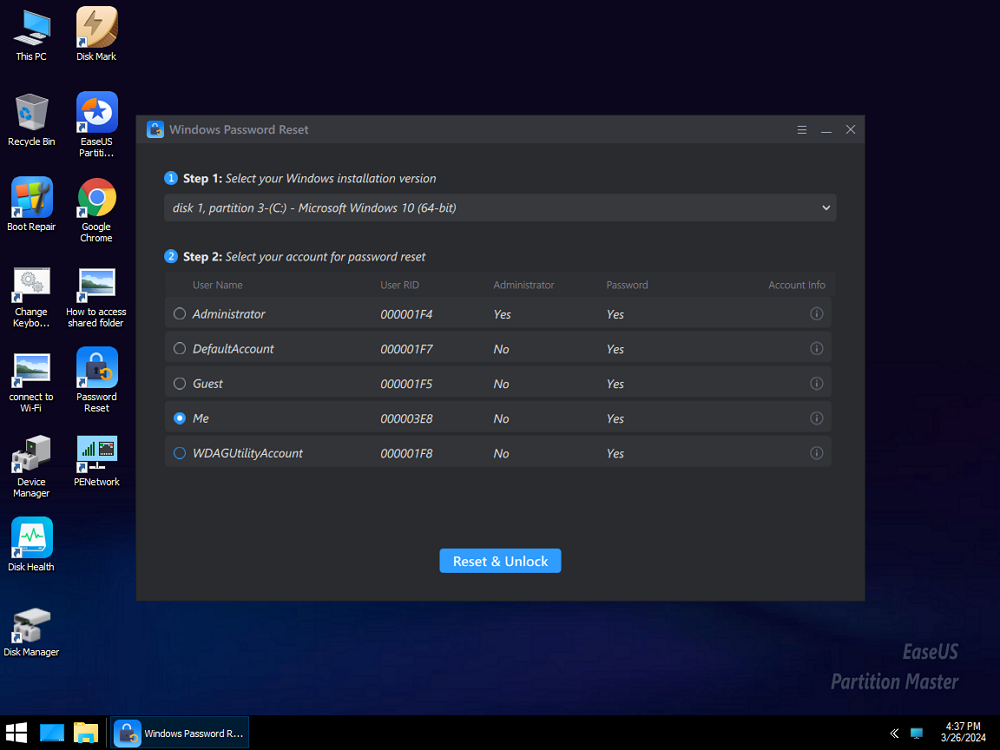
Paso 6. Cuando recibas este aviso, haz clic en "Confirmar" para continuar. Se borrará tu contraseña.
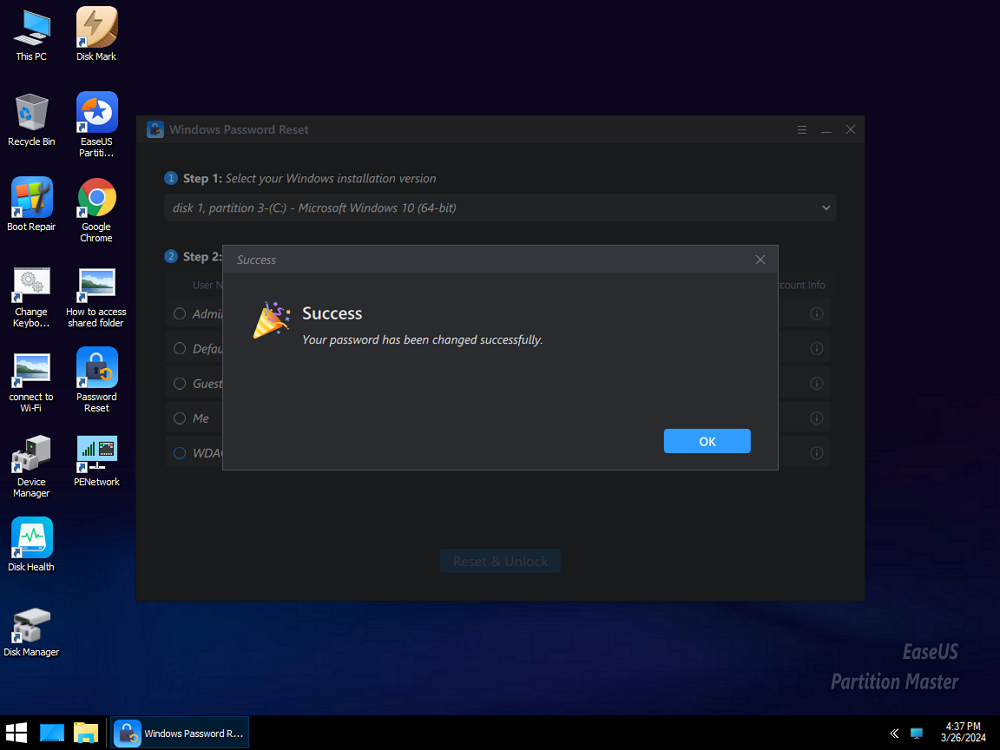
Si esta herramienta te resulta útil, no olvides compartir esta comodidad con otros usuarios.
Forma 2. Eliminar PIN Windows 11 en Modo Seguro
Si has olvidado el PIN de Windows 11 y no puedes iniciar sesión en el sistema, puedes probar algunas líneas de comando en Modo Seguro.
Puedes seguir estos pasos:
Paso 1. Arranca en el Entorno de Recuperación de Windows reiniciando el PC varias veces mientras aparece el logotipo de Windows.
Paso 2. En Reparación automática, selecciona "Opciones avanzadas" > "Solucionar problemas" > "Opciones avanzadas" > "Configuración de inicio" > "Reiniciar".
Paso 3. Cuando tu PC vuelva a arrancar, pulsa "6" o "F6" para entrar en Modo Seguro con Símbolo del sistema.

Paso 4. En el Símbolo del sistema, escribe: net user yourusername newpassword
(Sustituye "yourusername" por el nombre real de tu cuenta de usuario e introduce una nueva contraseña cuando se te solicite y confírmala).
Esto restablecerá la contraseña de tu cuenta, permitiéndote eludir el inicio de sesión con PIN.
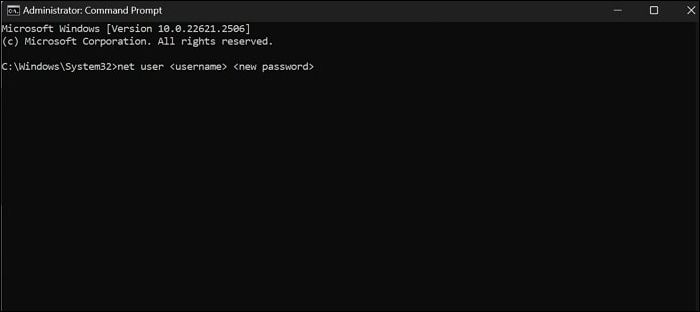
Paso 5. Sal del Símbolo del sistema y reinicia tu PC.
Ahora deberías poder iniciar sesión con la nueva contraseña que estableciste en lugar de con el PIN olvidado.
Si no tienes acceso al Entorno de Recuperación, puedes utilizar una herramienta de creación de medios Windows para crear un medio de arranque de Windows que te permita arrancar en el entorno WinRE y seguir los mismos pasos para restablecer la contraseña o crear una cuenta nueva.
Forma 3. Quitar PIN Windows 11 mediante autenticación
Microsoft proporciona a los usuarios una forma oficial de verificar su identidad enviándoles un código de 4 dígitos y restableciendo el PIN de Windows. Esto requiere respuestas correctas a las preguntas de seguridad preestablecidas para tu cuenta de Microsoft. Si las has preestablecido antes, consulta los pasos que se indican a continuación para realizar un restablecimiento del PIN de Microsoft:
Paso 1. Enciende tu PC y haz clic en la opción "He olvidado mi PIN" después de escribir uno incorrecto.
Paso 2. En la nueva ventana, inicia sesión en tu cuenta Microsoft y, a continuación, utiliza tu correo electrónico o teléfono para obtener el código de verificación específico para la autenticación.

Paso 3. Pulsa "Continuar" y podrás restablecer el PIN.
Paso 4. Haz clic en "Aceptar" para guardarlo.
Finalmente, prueba el nuevo PIN que acabas de establecer y el sistema debería poder entrar en el escritorio con éxito.
Ver también:
Conclusión
Este artículo ofrece 3 métodos prácticos para los usuarios que hayan olvidado su PIN en un PC con Windows 11 y estén intentando anularlo. Si tienes prisa, quieres acceder al escritorio de Windows y volver a tu trabajo cuanto antes, la forma más recomendable es utilizar EaseUS Partition Master, ya que ofrece la forma más rápida y sencilla de restablecer el PIN.
Preguntas Frecuentes sobre Cómo Quitar PIN Windows 11
-
Q¿Puedo desactivar el PIN de Windows 11?
- Sí, puedes desactivar el PIN de Windows 11 en tu PC en Configuración. Abre Configuración y ve a "Cuentas" > "Opciones de inicio de sesión" > "PIN de Windows Hello". A continuación, selecciónalo y elimínalo.
-
Q¿Por qué Windows 11 no me deja eliminar el PIN?
- Si Windows 11 no te deja eliminar el PIN, puede deberse a varias razones, como requisitos de la cuenta Microsoft, políticas de la organización, cifrado BitLocker, fallos del sistema o un perfil de usuario dañado. Pero puedes intentar eliminarlo a la fuerza mediante el Restablecimiento de Contraseña de EaseUS Partition Master.
-
Q¿Puede un PIN incluir letras?
-
Sí, un PIN de Windows puede incluir letras además de números. A continuación te explicamos cómo:
Ve a "Configuración" > "Cuentas" > "Opciones de inicio de sesión".
En "PIN de Windows Hello", haz clic en "Cambiar".
Marca la casilla "Incluir letras y símbolos".
¿En qué podemos ayudarle?
Reseñas de productos
-
Me encanta que los cambios que haces con EaseUS Partition Master Free no se aplican inmediatamente a los discos. Hace que sea mucho más fácil interpretar lo que sucederá después de haber hecho todos los cambios. También creo que el aspecto general de EaseUS Partition Master Free hace que cualquier cosa que estés haciendo con las particiones de tu ordenador sea fácil.
Seguir leyendo -
Partition Master Free puede redimensionar, mover, fusionar, migrar y copiar discos o particiones; convertir a local, cambiar la etiqueta, desfragmentar, comprobar y explorar la partición; y mucho más. Una actualización Premium añade soporte técnico gratuito y la posibilidad de redimensionar volúmenes dinámicos.
Seguir leyendo -
No creará imágenes en caliente de tus discos ni los alineará, pero como está acoplado a un gestor de particiones, te permite realizar muchas tareas a la vez, en lugar de limitarte a clonar discos. Puedes mover particiones, redimensionarlas, desfragmentarlas y mucho más, junto con el resto de herramientas que esperarías de una herramienta de clonación.
Seguir leyendo
Artículos relacionados
-
Software gratuito para particionar disco en windows 10 gratis
![author icon]() Pedro/2025/12/26
Pedro/2025/12/26 -
6 maneras de solucionar la falta de Winload.efi en Windows 11/10
![author icon]() Luis/2025/12/26
Luis/2025/12/26 -
Herramienta de reparar MBR gratuita: Cómo reparar MBR en un disco duro interno y externo
![author icon]() Luna/2025/12/26
Luna/2025/12/26 -
Los 5 mejores programas para optimizar Windows
![author icon]() Pedro/2025/12/26
Pedro/2025/12/26









